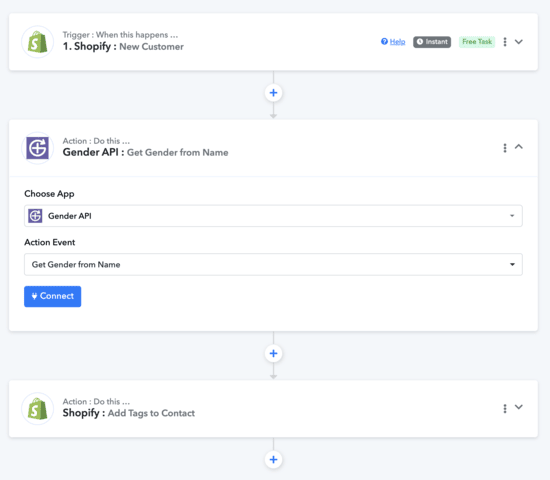Pabbly와 GenderAPI를 원활하게 통합하여 자동화된 성별 식별 프로세스를 구축하는 방법을 알아보세요. 이 가이드는 설정부터 최적화까지 단계별로 안내해 드립니다.
단계별 가이드를 시작하기 전에 아래 버튼을 클릭하여 GenderAPI Pabbly 통합을 연결해 주세요.
통합 연결Pabbly와 GenderAPI를 원활하게 통합하여 자동화된 성별 식별 프로세스를 구축하는 방법을 알아보세요. 이 가이드는 설정부터 최적화까지 단계별로 안내해 드립니다.
단계별 가이드를 시작하기 전에 아래 버튼을 클릭하여 GenderAPI Pabbly 통합을 연결해 주세요.
통합 연결